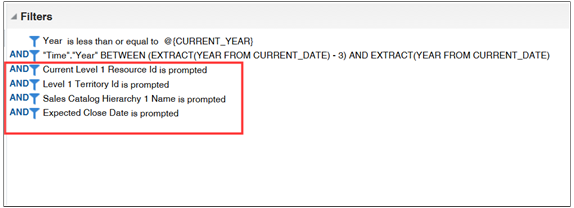営業ダッシュボードに表示される情報のフィルタリングの有効化
営業担当が営業ダッシュボードに表示される情報をフィルタするために使用できる4つのフィルタを有効にできます: 期間、チーム、テリトリおよび製品グループ。 フィルタを有効にすると、組織内のすべての営業ダッシュボードで使用できます。

グローバル・フィルタを表示する方法を次に示します:
VB Studioを使用したフィルタの有効化
- フィルタを追加するカスタム販売ダッシュボードを開きます。
- をクリックします。
- VB Studioで、「アプリケーションUI」タブを選択します。
- 「ページ・デザイナ」サブタブで、「コンポーネント」をクリックします。
- 右側の「プロパティ」タブで、「定数」をクリックします。
enableFiltersをクリックします。
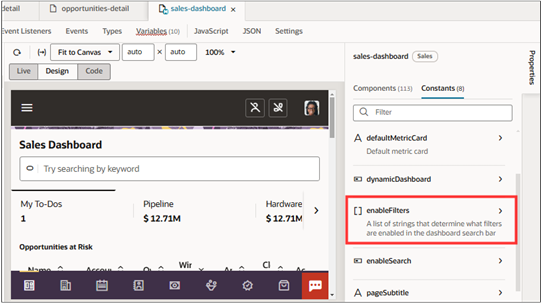
-
「アイテムの追加」 (プラス記号)アイコンを使用して、表示するフィルタごとに行を追加します。 フィルタをすべてのユーザーが使用できるようにするか、特定のジョブ・ロールに制限できます。 たとえば、チームおよびテリトリでフィルタする必要があるのはマネージャのみです。
次のコードを入力して、すべてのユーザーに対してフィルタを有効にします:
フィルタ すべてのユーザーに有効化するコード 期間 timeFilterチーム teamFilterテリトリ territoryFilter製品グループ productGroupFilter
-
フィルタを特定のジョブ・ロールに制限するには、次のようなコードを入力します。 次のサンプル・コードは、yourMetricで指定するメトリックを、Oracleが提供する営業マネージャ・ロールに制限します。
[[ $application.user.roles.includes('ORA_ZBS_INSIDE_SALES_MANAGER_JOB') || $application.user.roles.includes('ORA_ZBS_SALES_MANAGER_JOB') ? 'mymetric' : 'yourMetric' ]]
OTBI分析でのフィルタの有効化
ダッシュボードで有効にするフィルタと一致する「プロンプトで使用」列フィルタを分析に含める必要があります。 次の表に、商談パイプライン・ビジュアライゼーションの列を示します。
| フィルタ | フォルダ | 列 | オペレータ |
|---|---|---|---|
| チーム | / | 現在のレベル1のリソースID | プロンプトが表示されます |
| テリトリ | レベル1テリトリID | プロンプトが表示されます | |
| 時間 | Expected Close Date | プロンプトが表示されます | |
| 製品グループ | 販売カタログ階層1の名前 | プロンプトが表示されます |